有了下面这个Photoshop调出情侣照片柔美的淡蓝色教程,不懂Photoshop调出情侣照片柔美的淡蓝色的也能装懂了,赶紧get起来装逼一下吧!
【 tulaoshi.com - ps调色教程 】
本教程的色调非常适合外景人物照片,淡雅中带有一丝忧郁。调色过程也非常简单,作者用到的调色工具也不多仅色相/饱和度,色阶及可选颜色。只需稍微控制好数值即可快速完成效果。
原图

最终效果
(本文来源于图老师网站,更多请访问https://www.tulaoshi.com)(本文来源于图老师网站,更多请访问https://www.tulaoshi.com)

(本文来源于图老师网站,更多请访问https://www.tulaoshi.com)
(本文来源于图老师网站,更多请访问https://www.tulaoshi.com)
1、打开原图素材,按Ctrl + J复制一层,创建色相饱和度调整图层,对全图及黄调整,参数设置如下图:

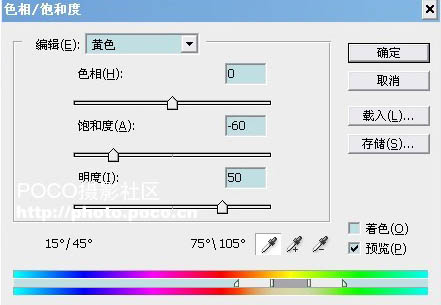
2、创建色阶调整图层,对各个通道进行调整,参数设置如下图:Tulaoshi.Com


(本文来源于图老师网站,更多请访问https://www.tulaoshi.com)
(本文来源于图老师网站,更多请访问https://www.tulaoshi.com)
3、创建色阶调整图层,对各个通道进行调整,参数设置如下图:
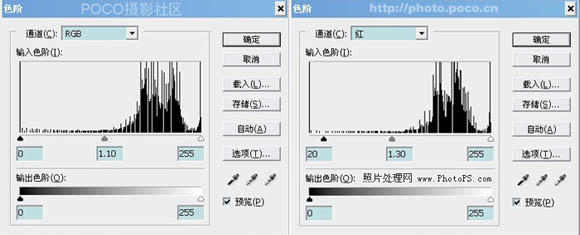
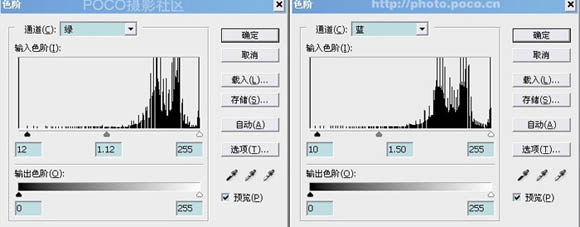
4、创建可选颜色调整图层,对蓝色进行调整,参数设置如下图:

5、最后盖印图层,适当锐化一下完成最终效果:

(本文来源于图老师网站,更多请访问https://www.tulaoshi.com)
来源:https://www.tulaoshi.com/n/20160405/2123111.html
看过《Photoshop调出情侣照片柔美的淡蓝色》的人还看了以下文章 更多>>